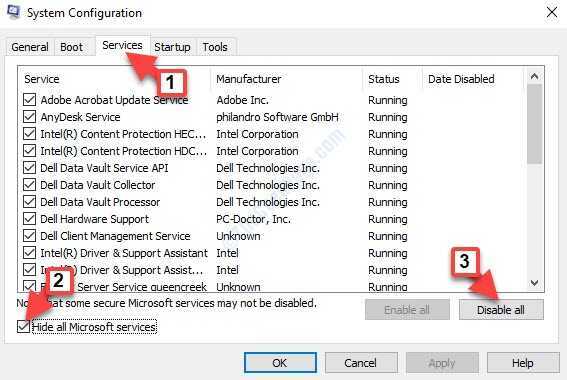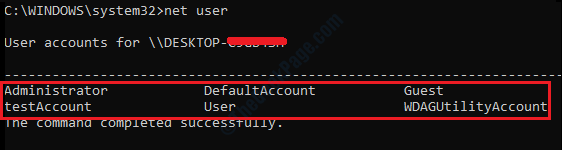Повезивање са удаљеним сервером са машине обично функционише веома глатко. Али, понекад можете видети ову досадну поруку о грешци на екрану која каже „Дошло је до грешке у РДП аутентификацији – захтевана функција није подржана“. Ако сте недавно надоградили свој систем, ова грешка се може појавити пред вама. Пратите ове једноставне поправке да бисте брзо решили овај проблем.
Исправка 1 – Омогућите политику Орацле Ремедиатион енцриптион
Морате да примените ову политику на клијентској машини удаљеног дескоп-а.
1. Прво притисните тастер Виндовс тастер+Р кључеви заједно.
2. Затим откуцајте „гпедит.мсц” и ударио Ентер.

3. Када се отвори уређивач смерница локалне групе, идите до овог одељка -
Конфигурација рачунара > Административни шаблони > Систем > Делегирање акредитива
4. На десној страни, дупли клик на "Шифровање Орацле Ремедиатион” политика.

5. Након тога, подесите ово подешавање смерница на „Омогућено“.
6. Затим кликните на „Ниво заштите:“ и изаберите „Вулнерабле“.

7. На крају, додирните „Применити" и "ок“.

Затворите екран Уређивач локалних групних политика. Онда, поново покренути ваш систем.
Сада покушајте још једном да се повежете са РДП сервером. Ако ово не успе, идите на следеће решење.
БЕЛЕШКА –
Ако користите Виндовс Хоме верзију, не можете да промените смернице на свом систему. Дакле, уместо тога следите ова упутства.
1. Прво кликните на поље за претрагу и укуцајте „цмд“.
2. Затим кликните десним тастером миша на „Командна линија” и тапните на „Покрени као администратор“.

3. Сада, копија овај код одавде и пасте у терминалу и притисните Ентер.
рег адд "ХКЛМ\Софтваре\Мицрософт\Виндовс\ЦуррентВерсион\Полициес\Систем\ЦредССП\Параметерс" /ф /в АлловЕнцриптионОрацле /т РЕГ_ДВОРД /д 2

Ово ће модификовати регистар на вашем систему једноставном променом одређене вредности.
Након тога затворите терминал командне линије и поново покренути ваш систем.
Након поновног покретања система, покушајте још једном да се повежете на РДП.
Исправка 2 – Искључите НЛА на удаљеној радној површини
Морате да уклоните захтев за аутентификацију на нивоу мреже из везе са удаљеном радном површином.
1. Прво притисните тастер Виндовс тастер+Р кључеви заједно.
2. Затим откуцајте „сисдм.цпл” и кликните на „ок“.

3. Када се појави прозор са својствима система, тапните на „Ремоте” одељак.
4. Сада, опозовите избор "Дозволите везе само са рачунара који користе удаљену радну површину са аутентификацијом на нивоу мреже (препоручено)“.
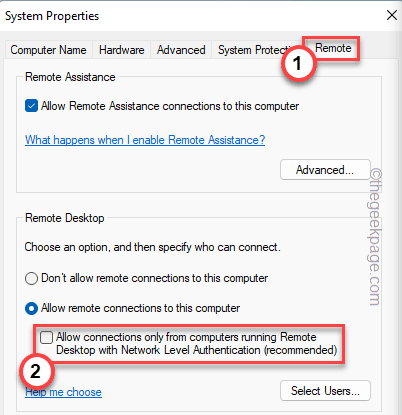
5. Након тога, додирните „Применити" и "ок” да бисте сачували ове промене.
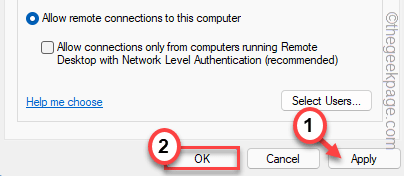
На крају, покушајте да повежете РДП клијента са удаљеним сервером. Ово ће решити проблем са којим се суочавате.